Windows 10'da Ekran Animasyonları Nasıl Kapatılır
Microsoft, Windows 10 / / November 06, 2020
Son Güncelleme
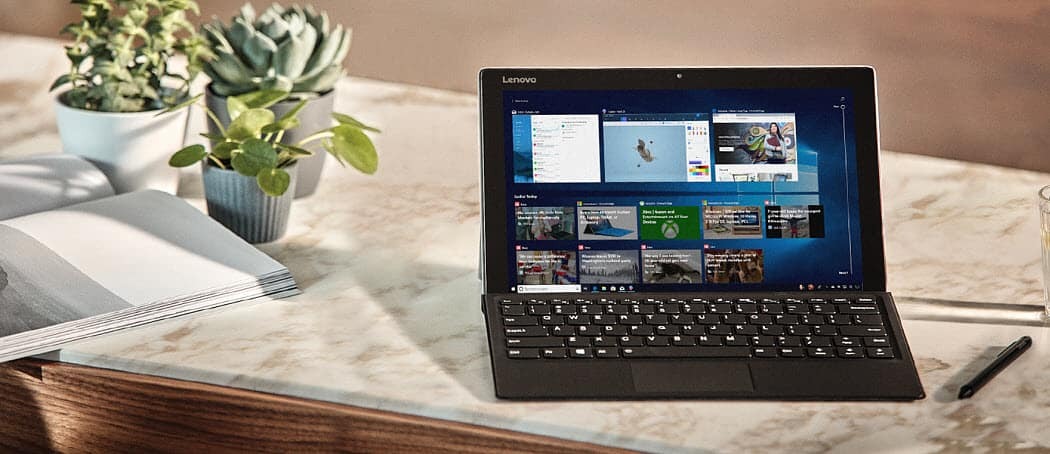
Siz onları küçülttüğünüzde ve büyüttüğünüzde Windows ekranları canlandıracaktır. Modern işletim sisteminin göze hoş gelen bir parçasıdır. Ancak daha hızlı bir deneyim için onu devre dışı bırakabilirsiniz.
Varsayılan olarak, Windows ekranları başlattığınızda veya kapattığınızda karartır. Bu sadece işletim sisteminin havalı ve modern görünmesi içindir. Ancak onları beklemek bilgisayarınızı yavaş gösterebilir. Özellikle çalışan eski bir sistemde Windows 10. Tüm göz şekerleri makinenizi halsiz yapabilir. Bilgisayarınızın daha hızlı görünmesine yardımcı olmak için animasyonları nasıl kapatacağınız aşağıda açıklanmıştır.
Windows 10'da Ekran Animasyonlarını Devre Dışı Bırakın
Animasyon efektini devre dışı bırakmak için Başlat düğmesine tıklayın ve ardından Ayarlar uygulamasını açmak için dişli simgesine tıklayın.
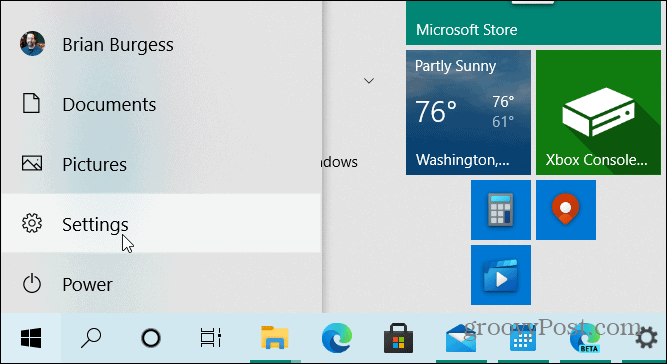
Ayarlar ekranı açıldığında "Erişim Kolaylığı" nı tıklayın.
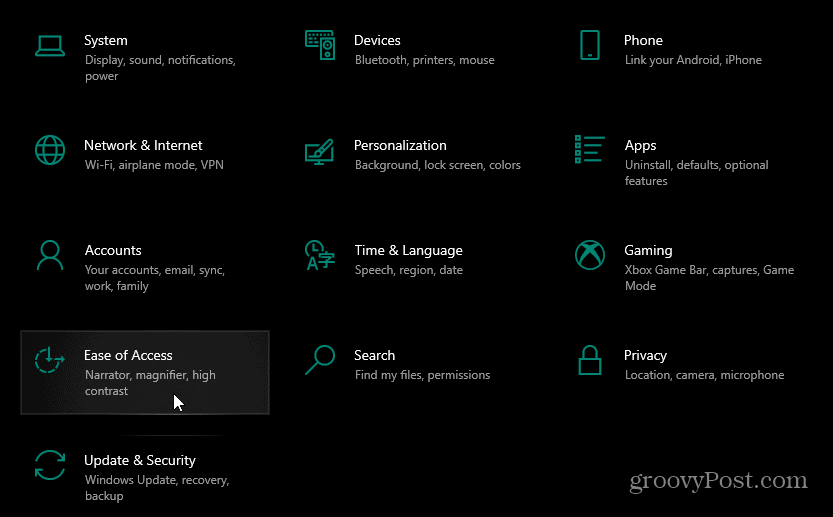
Ardından, "Windows'u basitleştirin ve kişiselleştirin" bölümüne gidin. Ardından "Windows'ta animasyonları göster" anahtarını kapatın.
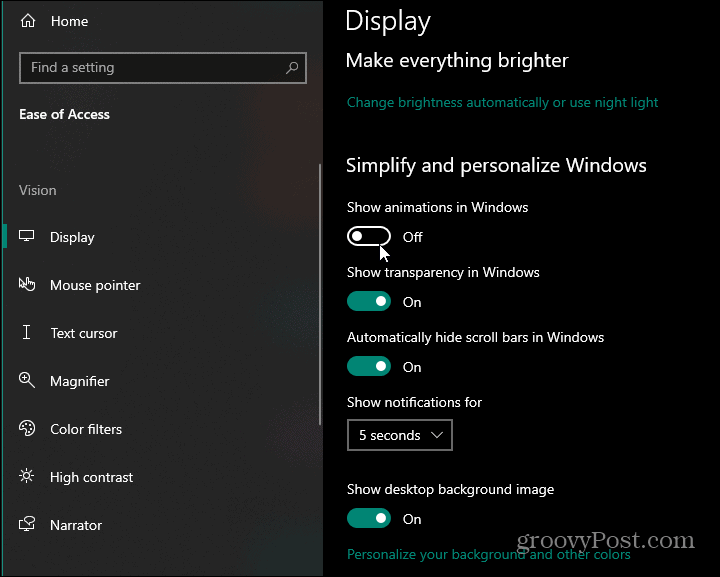
Artık anahtar kapalı olduğundan, pencereleri simge durumuna küçülttüğünüzde veya büyüttüğünüzde Windows artık pencereleri canlandırmayacaktır. Ayrıca artık menüleri veya menü öğelerini açıp kapatmayacaktır.
Klasik Şekilde Ekran Animasyonlarını Devre Dışı Bırakın
Animasyonları devre dışı bırakmak için klasik ayarları kullanmayı tercih ederseniz, yine de yapabilirsiniz. Klavyenizdeki Başlat tuşuna basarak klasik Kontrol Panelini açın ve türü:Kontrol Paneli ve "En iyi eşleşme" altındaki en iyi sonucu tıklayın.
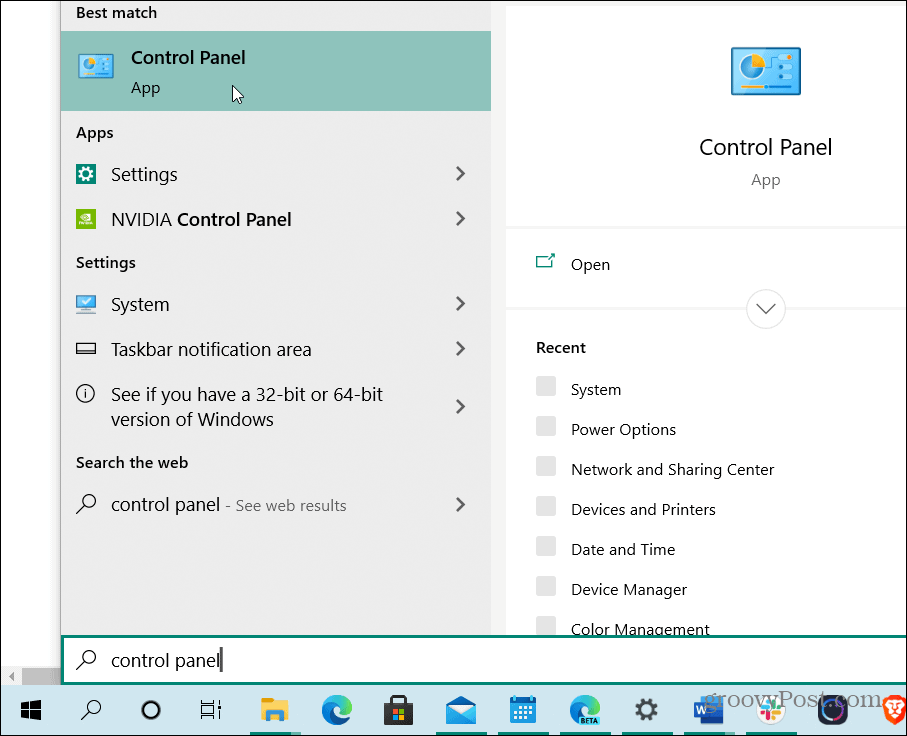
Klasik Kontrol Paneli açıldığında Sistemi.
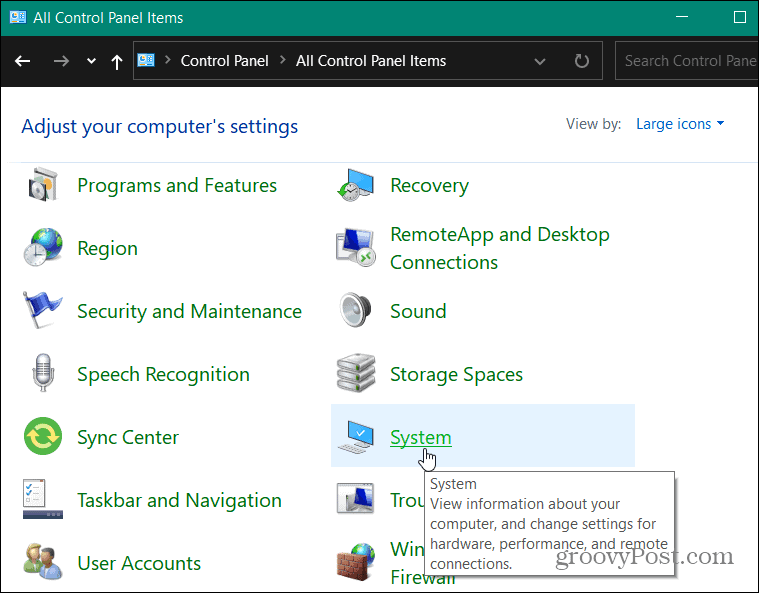
Ardından Sistem bölümünde üzerine tıklayın Gelişmiş sistem Ayarları sol paneldeki listeden.
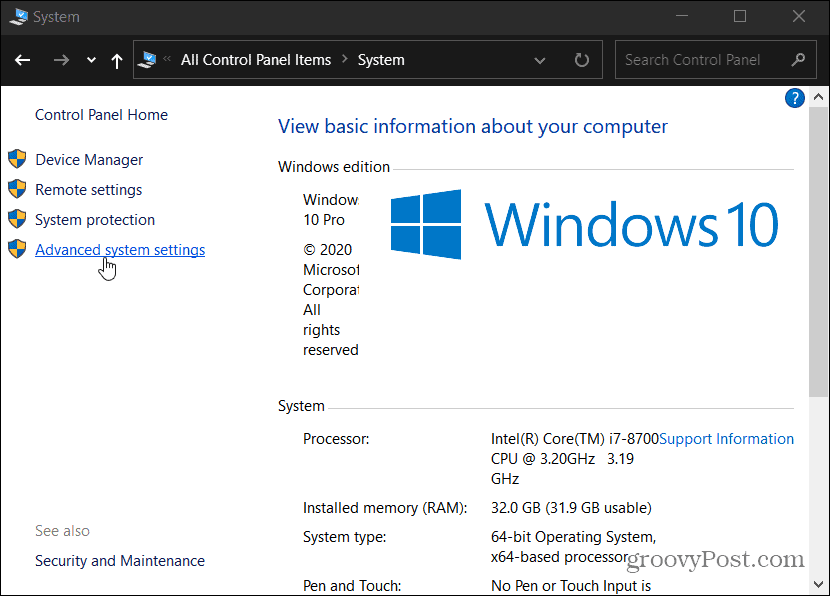
Sistem Özellikleri penceresi açılacaktır. Tıkla Ayarlar Performans kutusundaki düğmesine tıklayın.
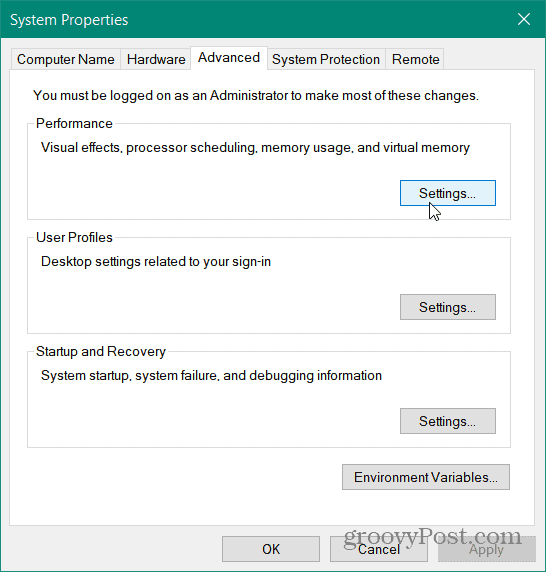
Performans Seçenekleri ekranı açıldığında, "Görsel Efektler" sekmesinin seçili olduğundan emin olun ve "Küçültme ve büyütme sırasında pencereleri canlandır" seçeneğinin yanındaki kutunun işaretini kaldırın ve ardından Tamam'ı tıklayın.
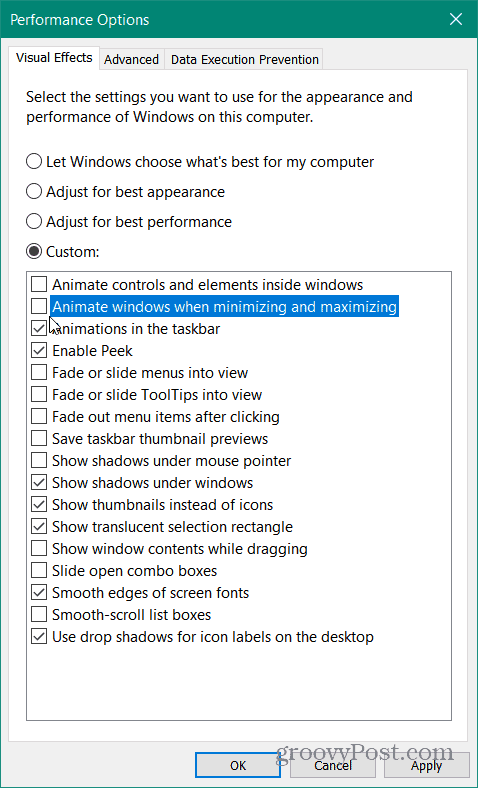
Hepsi bu kadar. Artık pencereleri simge durumuna küçülttüğünüzde veya büyüttüğünüzde Windows artık pencereleri canlandırmayacak. Her iki durumda da Windows 10'da pencerelerin animasyonunu devre dışı bıraktıktan sonra, masaüstü deneyiminiz daha hızlı hissedeceksiniz.
Kişisel Sermaye nedir? Parayı Yönetmek İçin Nasıl Kullandığımızı İçeren 2019 Değerlendirmesi
İster ilk yatırım yapmaya başlayın ister deneyimli bir tüccar olun, Personal Capital'de herkes için bir şeyler vardır. İşte şuna bir bakış ...



